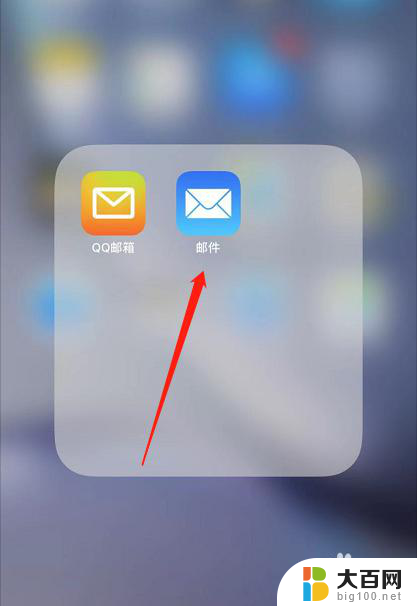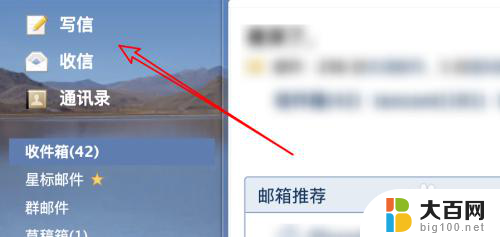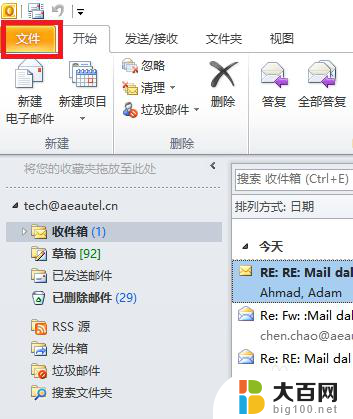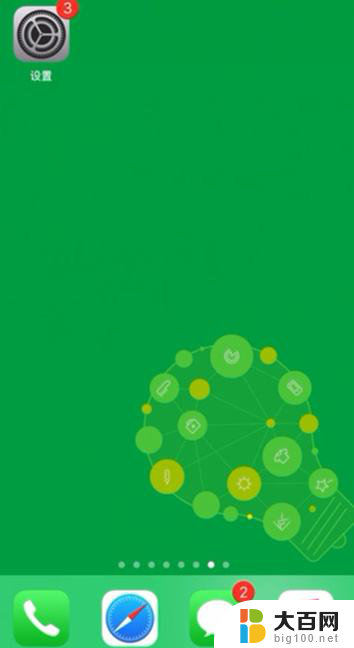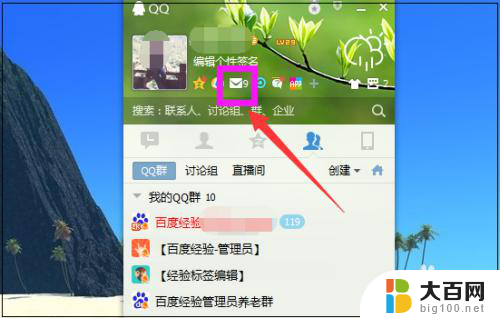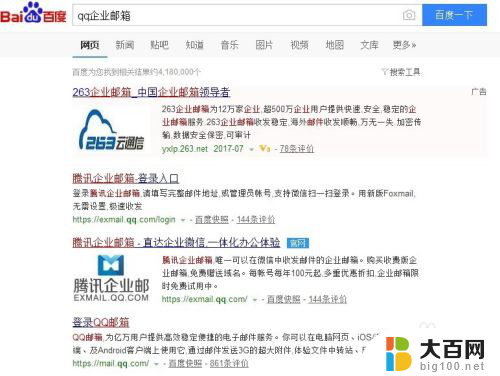苹果邮件添加多个邮箱 iPhone手机如何在邮箱应用中添加多个邮箱
在日常使用iPhone手机时,我们经常会需要添加多个邮箱账户到邮箱应用中,以便能够方便地收发邮件,苹果手机的邮箱应用提供了便捷的方式来管理多个邮箱账户,让我们可以轻松地查看不同邮箱的邮件。通过简单的设置步骤,我们就可以将多个邮箱账户添加到iPhone手机的邮箱应用中,实现多账户的统一管理。接下来我们将详细介绍如何在iPhone手机的邮箱应用中添加多个邮箱账户。
步骤如下:
1.在手机上,找到“设置”,点击进入。
这里展示的例子是基于iPhone系统iOS7以上的版本,低版本是否也有此功能不得而知。
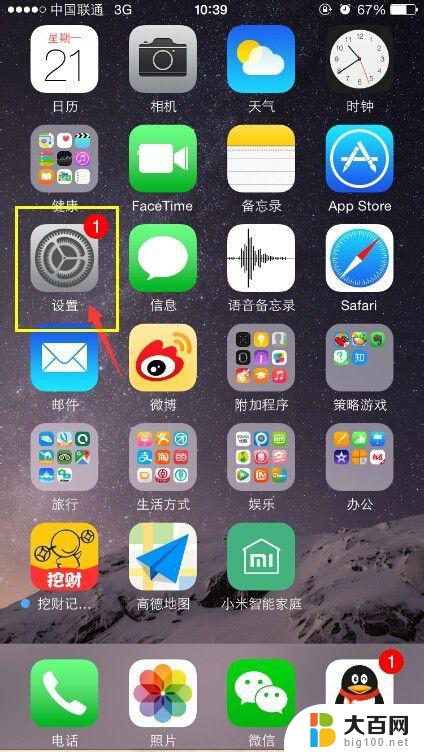
2.进入“邮件、通讯录、日历”选项。
如下图所示。
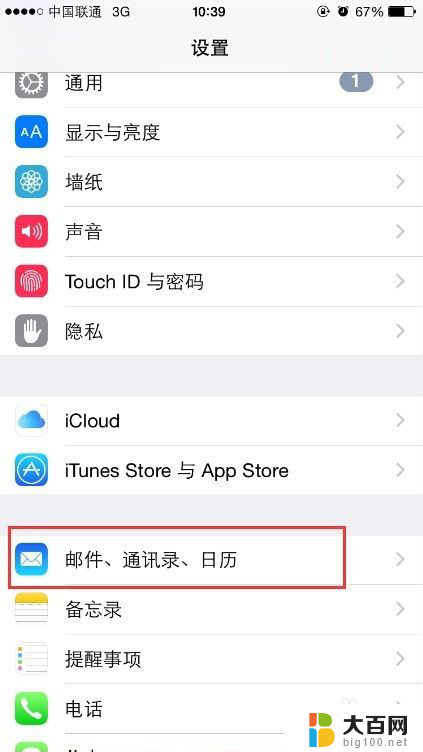
3.可以看到,我们已经在使用的邮箱是QQ邮箱。
在下面点击“添加账户”,如下图中红色框框中所示。
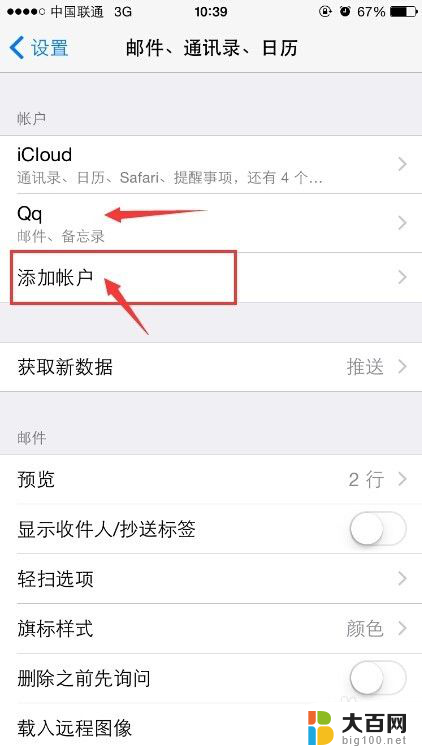
4.选择一个你想要添加的邮箱的地址,如果下面列表中没有,则点击最下方的“其他”。
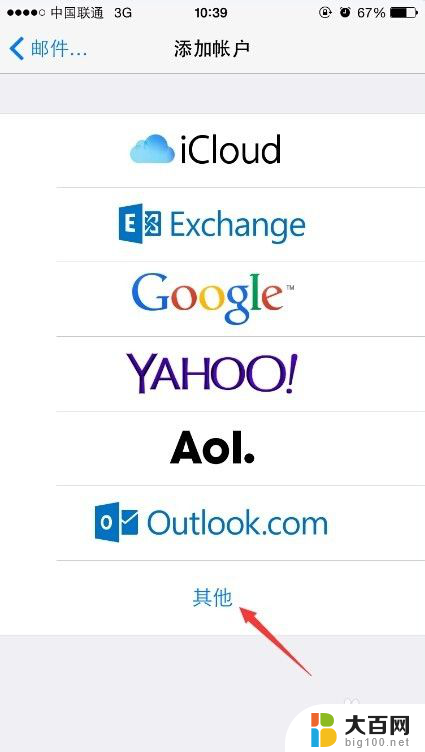
5.在其他页面中,选择“添加邮件账户”,如下图所示。
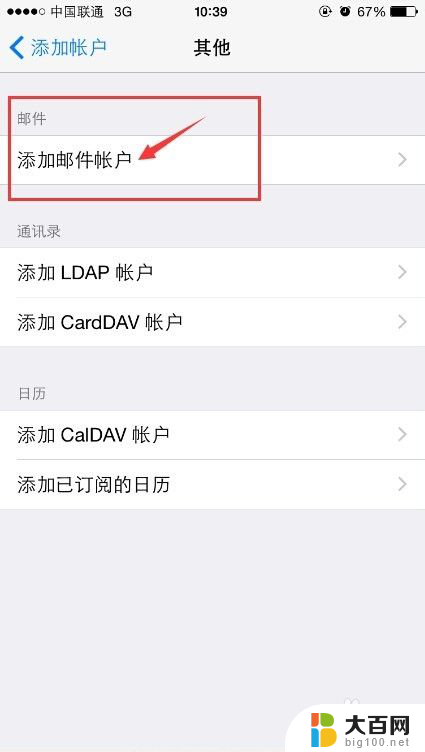
6.在下方的框内填写相应的信息,邮箱的名字。地址,密码,以及对这个邮箱的一些描述。
填好了之后点击右上角的“下一步”。
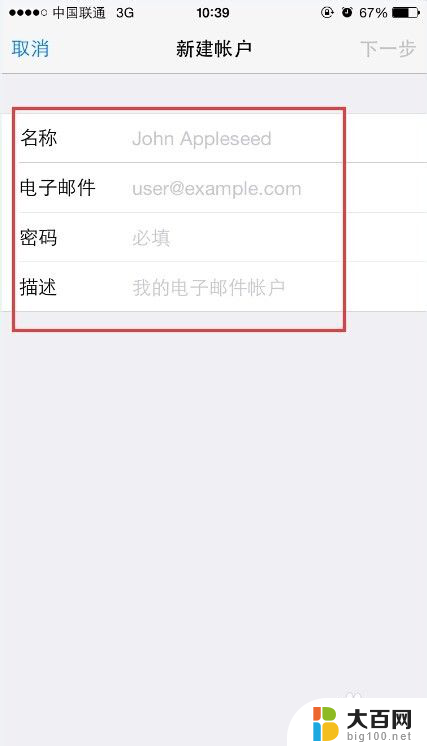
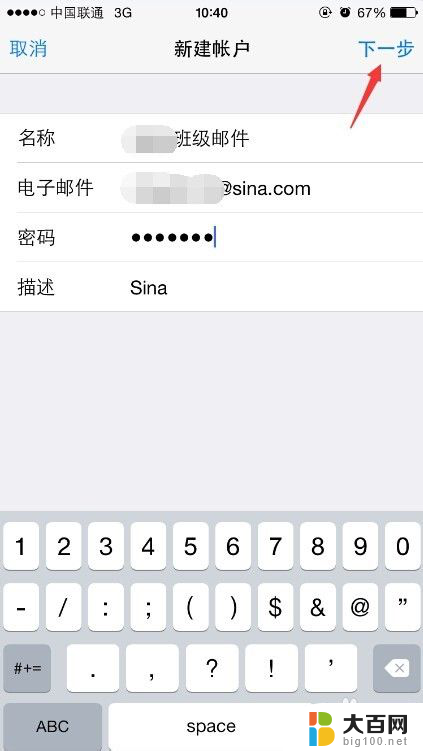
7.现在可以看到,在账户下面。除了本来就有的“qq”邮箱,我们刚刚添加的sina邮箱也已经在上面了。
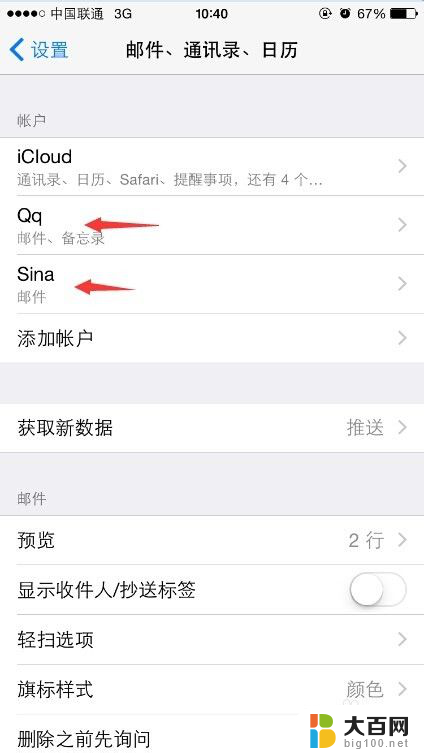
以上就是苹果邮件添加多个邮箱的全部内容,有需要的用户可以根据以上步骤进行操作,希望对大家有所帮助。